在STEP7 V5.x中如何实现ET200SP的组态控制功能
STEP7 中S7-300F CPU与ET200S安全模块的配置例程

STEP7 中S7-300F CPU与ET200S安全模块的配置例程ET200S 分布式 IO系统除了标准模块外,还包含故障安全模块。
具有 PROFINET接口的安全 CPU 与配有故障安全模块的 ET200S IO设备可以实现安全功能。
配置过程与标准系统中一样,通过在硬件组态中进行网络连接,并在在线状态下分配从站的设备名称。
ET200S上的故障安全模块还需要设置安全目标地址拨码。
在本例程中,将CPU 317F-2PN/DP 作为IO 控制器,ET200S 作为IO设备,在上面配置安全IO模块,通过两个设备的 PN 口进行连接。
1 示例所使用的软硬件环境l STEP7 V5.5 SP4l STEP7 Distributed Safety V5.4 SP5 Upd1 (S7 F ConfigurationPack V5.5 SP12)l CPU317F-2PN/DP V3.2 订货号6ES7 317-2FK14-0AB0l IM151-3PN HF V7.0 订货号6ES7 151-3BA23-0AB0l ET200S PM-E订货号6ES7 138-4CA01-0AA0l ET200S F-DI 订货号6ES7 138-4FA05-0AB0l ET200S F-DO 订货号6ES7 138-4FB04-0AB02 硬件配置1.点击“新建项目”输入项目名称(CPU317F_ET200S),点击“OK”,完成项目创建,如图2-1所示。
图2-1 创建项目2.插入S7-300站,将名字修改为:CPU317F;如图2-2所示。
图2-2 插入站3.双击硬件组态配置界面,从右侧产品列表中找到CPU317F-2PN/DP,拖入到项目中。
如图2-3所示。
图2-3 硬件组态4.双击CPU硬件组态,在CPU属性页面中设置CPU密码保护及安全程序密码,如图2-4,2-5所示。
图2-4 设置CPU保护等级和密码之后,激活安全功能图2-5 设置安全密码5.设置IP地址及工业以太网网络(通过以太网编程下载),如图2-6所示。
ET 200 组态器-中文教程

首先,必须选开相应的接口参数 对话框。
在STEP7的硬件配置中,选择菜单条目 “Station” -> “Import…”,然后设 置cfg文件的路径。 选择要导入的文件 组态,然后通过“Open”启动导入过 程。
导入操作成功完成之后,可 以像通常一样继续编辑硬件 配置。
在“Bus Assignment”下 选择所需要的总线,然后 在“Address”下指定地址 编号。
当组态完所有设备和CPU的接口后, 便必须指定用于存储组态的位置。现 在创建的cfg文件,随后可以用于在 STEP7中进行硬件导出。
在STEP7中创建一个新项目, 选择和ET200组态器的网络组态 中类型相同的CPU,然后打开 硬件。
西门子ET200SP组态注意事项

下午解决了联网的问题,412第一个ET200SP有问题,搜索不到Ethernet节点,三个灯全部亮,后来复位的时候可能力度不够,复位没有成功,下午再次用螺丝刀使劲按压Reset按钮自后复位成功。
绿灯闪烁,红灯和黄灯以1/3的速度闪烁。
428同样有问题,拆回去,换上了备品备件里的一个IM155,出现此问题的原因肯定是运输途中颠簸至接触不好,或者是三个电气室内安装公司都点火烧木炭,木炭落到了电路板上,用嘴吹了吹后解决。
复位后ET200SP,Ip地址为00.00.00.00,在STEP7首页,PLC-编辑Ethernet节点-浏览即可找到可以先断开CPU到ET200SP的网线,在Hardware config里将Profinet网络断开,下载后看有无硬件故障然后单独插上ET200SP,后边不连IO模块,看能否搜到412第一个ET200SP先不连I/O模块,单独组态IM155,组态好之后去电气室,将其插到后边的IO模块,开始又不行,三个灯全部亮,断电后,拔出,然后用寸劲将其插到后边,可以听到清脆的响声,这时再上电就好了。
LK1和LK2指示网线是否联通正常之后IM155 ER绿灯常亮,ER和MT不亮,所有I/O模块DIAG都常绿硬件配置步骤:1.连接光纤,注意光纤盒上的连接头两端必须拆下逐个拧紧再安装到盒子上。
开始414-424之间通讯总是中断就是此原因造成的,现在418到419之间的光纤可能存在此问题。
插接时注意总是TX对RX。
另外注意MOXA交换机的四个拨码开关必须都拨到OFF位置,不然通讯有问题,开始将418内工程师站搬到中控室时就是此问题造成的。
2.STEP7上进行组态。
首先是PG/PC接口的选取,必须用TCP/IP,ISO有时也是不行的。
开始412PLC上电后由于出厂时CP443已经被分配了IP地址,和一期418的一个ET200SP 的IP地址冲突了,这时是无法往CPU里下载东西的,必须在PLC-编辑Ethernet节点中将其复位到出厂设置,复位后IP地址同样为00.00.00.00,然后再次分配IP地址,注意分配的IP地址必须和Hardware Configure里面设置的一样,分配IP组态按钮按下之后会显示参数传送成功。
在STEP7 V5.x中如何实现ET200SP的组态控制功能复习过程

在S T E P7V5.x中如何实现E T200S P的组态控制功能在STEP7 V5.x中如何实现ET200SP的组态控制功能ET200SP具有组态控制(Configuation control)功能。
组态控制允许使用 ET 200SP 分布式 I/O 系统的单一组态来运行各种实际组态。
即可以组态一个通用的硬件配置下载至PLC中,然后在程序中通过控制数据记录196的方式,使得下载至PLC中的单一硬件组态可以适用于多种不同的实际配置。
本文以一个例子来说明组态控制的实现过程。
在这个例子中,ET200SP站点共组态了7个插槽,具体模块类型如图1所示。
图1.ET200SP的硬件组态而实际上,真正所用到的模块如图2所示,其中第1、2插槽为DQ8 x24VDC/0.5A HF模块,第3、4插槽为DI8 x 24VDC HF模块,第5插槽是空槽,没有安装电子模块,只安装了一个BU外壳,第6个插槽为服务器模块,第1和第3插槽启用了新的电势组。
图2.ET200SP实际站点配置要实现组态控制,首先双击ET200SP,在属性对话框的参数标签下使能ET200SP 组态控制功能,如图3所示:图3.使能组态控制然后将硬件组态编译下载至PLC中。
接下来在PLC中编程,对接口模块写数据记录196。
数据记录196的内容说明如表格1和表格2所示:字节含义值说明0 数据记录长度 4 +(插槽数 × 2)数据记录头1 数据记录ID 1962 版本 23 版本04 分配所组态的插槽1 对应的实际插槽控制元素,在每个元素中说明IO 设备中的哪个实际插槽被分配到了已组态的插槽。
5 插槽 1 的其它功能6 分配所组态的插槽27 插槽 2 的其它功能: : :4 +((最大插槽编号 - 1)×2) 分配服务模块的插槽实际服务模块插槽4 +((最大插槽编号 - 1)×2)+ 1 服务模块插槽的附加功能表1.数据记录196内容控制元素的说明如表2所示:字节位含义分配的已组态插槽(如,在字节 4 中,偶数字节)0 到 6 0000000: 模块不可用0000001 直到最大插槽数:实际插槽7 1: 空插槽(带有 BU 盖板)插槽的其它功能(如,在字节5中,奇数字节)0 1: 打开一个新的电势组。
ET200组态工具手册

ET200配置工具CA01产品目录/download/Info/00001/ET200分布式I/O系统硬件配置分布式I/O系统订货清单Æ使用使用使用Step1:选择槽号Step2:选择信号或接口模块Step3:选择链接模块Step4:确定使用选择该命令检查配置的正确性使用正确的站点配置对昂贵的常规安全电缆布线的要求降低!使用使用使用使用Step1:选择Step2:选择Step3:选择Step4:确定使用按照同样的方法配置ET200Pro、ET200S、ET200Isp,最后的网络如下所示:使用选择Export to HW-Config选择保存文件的位置和文件名称使用Step1: 选择项目Step2: 选择Parts ListStep3: 选择ConfigurationÆExport Parts List,导出配置清单使用使用一个ET200Eco站点分布式I/O系统硬件配置分布式I/O系统订货清单配置工具可以配置ET200M、ET200is、ET200L,内置的ET200配置工具也可ET200Pro站点,但不能加入到控制系统中。
选择“商品”,出现右图画面Step1:选择“选择辅助程序”菜单Step2:选择“SIMATIC”菜单ÆStep1: 选择“Distributed I/O”Step2: 选择“Determine network”Step3: 选择“Load selection”,系统画面如下:Step5: “选择”Accept”,画面如下所示Step4: 输入总线名称,如”Profibus DP”完成总线配置后的显示Step1: 选择“Item Selection”,系统画面如下所示Step3: 选择“ET200M”Step2: 选择“Distributed I/O System”Step4: 选择“Accept”Step6: 选择“Accept”Step5: 修改ET200M名称,如ET200M完成插入ET200M站点后的显示Step1: 双击“ET200M”,进入ET200M配置站点,出现如下画面Step2: 选择ET200M站点的接口模块,点击左侧的”+“号,出现如下的画面Step3:找到需要的接口模块型号,同时可以为该模块选择附件,如DP接头所选模块的简要说明内容Step4:点击此按钮将接口模块加入到配置清单中Step5:在此处输入同类型模块数量为了能够在Profibus DP网络中出现该站点,点击此按钮,系统出现如下的画面点击此按钮回到配置主画面Step1: 选择“Item Selection”,系统画面如下所示Step2: 选择“Automation systems Simatic S7”Step3: 选择“Simatic S7-400”Step4: 选择统出现如下的画面Step6: 选择“Accept”,系统出现如下画面Step5:修改系统的名称,如S7-414Step7: 双击“S7-414”后出现如下的画面Step8: 选择“Racks and Interfacemodules”前的“+”号,展开后选择“UR2,Central Controller”Step9:添加到订货清单中Step10:输入相同模块的数量为了能够在Profibus DP网络上出现该站点,点击此按钮,系统出现如下的画面点击此按钮回到配置主画面点击该按钮进入Profibus DP网络配置图,如下图所示Step1:双击该位置后,出现如下的画面Step2:选择“Profibus DP”网络Step3:选择Master or SlaveStep4:选择DP站地址Step5:选择“Load”,完成点击此按钮回到配置主画面最后选择。
S7-300和200DP网络组态过程
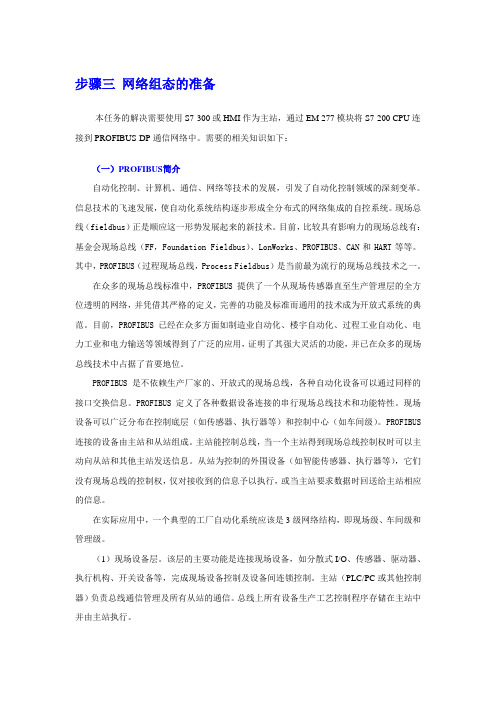
步骤三网络组态的准备本任务的解决需要使用S7-300或HMI作为主站,通过EM 277模块将S7-200 CPU连接到PROFIBUS-DP通信网络中。
需要的相关知识如下:(一)PROFIBUS简介自动化控制、计算机、通信、网络等技术的发展,引发了自动化控制领域的深刻变革。
信息技术的飞速发展,使自动化系统结构逐步形成全分布式的网络集成的自控系统。
现场总线(fieldbus)正是顺应这一形势发展起来的新技术。
目前,比较具有影响力的现场总线有:基金会现场总线(FF,Foundation Fieldbus)、LonWorks、PROFIBUS、CAN和HART等等。
其中,PROFIBUS(过程现场总线,Process Fieldbus)是当前最为流行的现场总线技术之一。
在众多的现场总线标准中,PROFIBUS提供了一个从现场传感器直至生产管理层的全方位透明的网络,并凭借其严格的定义,完善的功能及标准而通用的技术成为开放式系统的典范。
目前,PROFIBUS已经在众多方面如制造业自动化、楼宇自动化、过程工业自动化、电力工业和电力输送等领域得到了广泛的应用,证明了其强大灵活的功能,并已在众多的现场总线技术中占据了首要地位。
PROFIBUS是不依赖生产厂家的、开放式的现场总线,各种自动化设备可以通过同样的接口交换信息。
PROFIBUS定义了各种数据设备连接的串行现场总线技术和功能特性。
现场设备可以广泛分布在控制底层(如传感器、执行器等)和控制中心(如车间级)。
PROFIBUS 连接的设备由主站和从站组成。
主站能控制总线,当一个主站得到现场总线控制权时可以主动向从站和其他主站发送信息。
从站为控制的外围设备(如智能传感器、执行器等),它们没有现场总线的控制权,仅对接收到的信息予以执行,或当主站要求数据时回送给主站相应的信息。
在实际应用中,一个典型的工厂自动化系统应该是3级网络结构,即现场级、车间级和管理级。
(1)现场设备层。
西门子冗余组态及ET200SP组态注意事项202009
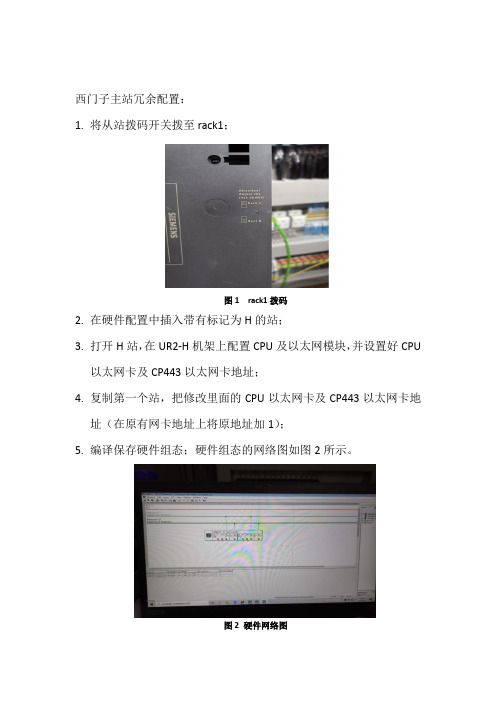
西门子主站冗余配置:1.将从站拨码开关拨至rack1;图1 rack1拨码2.在硬件配置中插入带有标记为H的站;3.打开H站,在UR2-H机架上配置CPU及以太网模块,并设置好CPU以太网卡及CP443以太网卡地址;4.复制第一个站,把修改里面的CPU以太网卡及CP443以太网卡地址(在原有网卡地址上将原地址加1);5.编译保存硬件组态;硬件组态的网络图如图2所示。
图2 硬件网络图6.插入OB块,如OB72,OB73,OB80~OB88等;7.给CPU上电,并将硬件组态及软件块下载到主CPU中。
8.成功后的组态状态如图3所示。
图3 冗余配置成功图ET200SP主站配置:1.选择合适的基座,一共有两种基座,一种为白色有源(尾号为D的基座配电模块),一种为黑色(尾号为B的基座模块),第一个肯定是白色的;软件里面需要根据不同的底座类型选择是否是配电模块。
2.空槽需要配置(BU-cover 15mm),最后还有一个截止模块(servermodule V1.1);如图4所示;图4 空槽及截止模块图3.ET200SP通讯模块的地址需要配置(ET200SP的MAC地址都是随设备出厂固化到里面的,配置的时候需要记下MAC地址),用菜单PLC-编辑Ethernet节点界面找到MAC地址再配置相应IP地址,之前PG/PC接口的选取,必须用TCP/IP;图5 IP地址配置4.IP地址配置好后,需要在给ET200SP站分配一个ID名字,如WT01,WT02等;5.需要在配电模块属性里面将配电模块使能参数设置一下;如图6所示。
图6 配电模块属性配置6.配置成功后,LK1和LK2指示网线会有联通指示灯。
注意TC块与RTD块的区别,RTD模块配置好后不会闪灯,但TC块会闪,两者硬件相同,但里面的设置不同。
7.注意冗余PLC之间是通过光纤跳线连接的,中间不能有网线,否则中间机架掉电后其余的机架会出问题。
西门子STEP7 系列PLC硬件组态教程
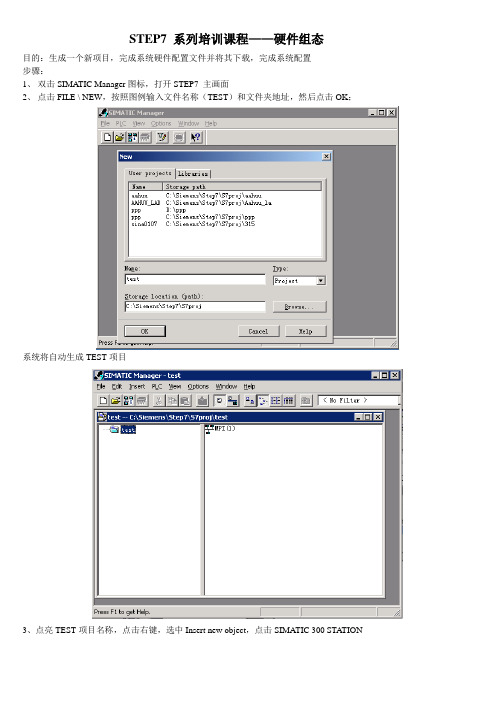
STEP7 系列培训课程——硬件组态目的:生成一个新项目,完成系统硬件配置文件并将其下载,完成系统配置步骤:1、双击SIMA TIC Manager图标,打开STEP7 主画面2、点击FILE \ NEW,按照图例输入文件名称(TEST)和文件夹地址,然后点击OK;系统将自动生成TEST项目3、点亮TEST项目名称,点击右键,选中Insert new object,点击SIMA TIC 300 STA TION将生成一个S7-300的项目,如果项目CPU是S7-400,那么选中SIMA TIC 400 STA TION即可。
4、TEST左面的+点开,选中SIMA TIC 300(1),然后选中Hardware并双击/或右键点OPEN OBJECT,硬件组态画面即可打开!5、双击SIMA TIC 300\RACK-300,然后将Rail 拖入到左边空白处。
生成空机架。
6、双击PS-300,选中PS 307 2A,将其拖到机架RACK的第一个SLOT;7、双击CPU-300,双击CPU-315-2DP,双击6ES7 315-2AF03-0AB0,选中V1.2,将其拖到机架RACK的第2个SLOT;一个组态PROFIBUS-DP的窗口将弹出,在Address 中选择分配你的DP地址,默认为2;8、然后点击SUBNET的NEW按钮,生成一个PROFIBUS NET的窗口将弹出。
点中NETWORK SETTING页面,你可以在这里设置PROFIBUS-DP的参数,包括速率、协议类型。
9、点击确定,即可生成一个PROFIBUS-DP网络10、组态ET200M,点开PROFIBUS DP\点开ET200M\选中IM153-1(注意,是6ES7 153-1AA03-0XB0);将其拖到左面PROFIBUS(1):DP master system(1)上;11、立即,会弹出IM153-1通讯卡设置画面;DP地址可以改动,默认值为1;点击确定。
ET 200SP SIMATIC ET 200SP 设备手册说明书
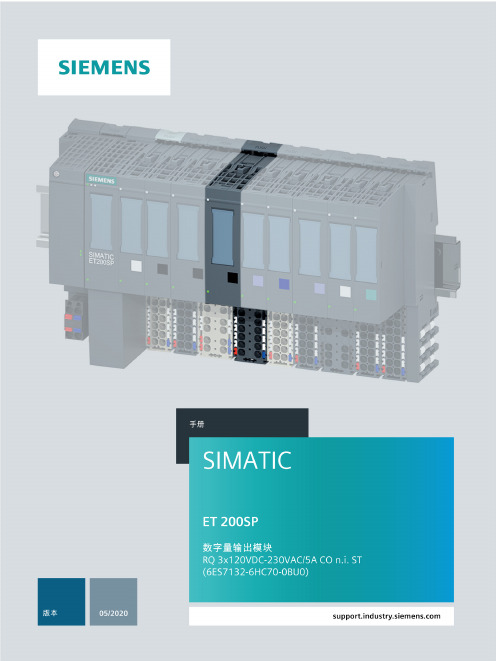
SIMATICET 200SP设备手册 RQ3x120VDC-230VAC/5A CO n.i. ST (6ES7132-6HC70-0BU0)设备手册Siemens AG Digital Industries Postfach 48 4890026 NÜRNBERG A5E50097132-AAⓅ 05/2020 本公司保留更改的权利Copyright © Siemens AG 2020. 保留所有权利法律资讯警告提示系统为了您的人身安全以及避免财产损失,必须注意本手册中的提示。
人身安全的提示用一个警告三角表示,仅与财产损失有关的提示不带警告三角。
警告提示根据危险等级由高到低如下表示。
危险表示如果不采取相应的小心措施,将会导致死亡或者严重的人身伤害。
警告表示如果不采取相应的小心措施,可能导致死亡或者严重的人身伤害。
小心表示如果不采取相应的小心措施,可能导致轻微的人身伤害。
注意表示如果不采取相应的小心措施,可能导致财产损失。
当出现多个危险等级的情况下,每次总是使用最高等级的警告提示。
如果在某个警告提示中带有警告可能导致人身伤害的警告三角,则可能在该警告提示中另外还附带有可能导致财产损失的警告。
合格的专业人员本文件所属的产品/系统只允许由符合各项工作要求的合格人员进行操作。
其操作必须遵照各自附带的文件说明,特别是其中的安全及警告提示。
由于具备相关培训及经验,合格人员可以察觉本产品/系统的风险,并避免可能的危险。
按规定使用 Siemens 产品请注意下列说明:警告Siemens 产品只允许用于目录和相关技术文件中规定的使用情况。
如果要使用其他公司的产品和组件,必须得到 Siemens 推荐和允许。
正确的运输、储存、组装、装配、安装、调试、操作和维护是产品安全、正常运行的前提。
必须保证允许的环境条件。
必须注意相关文件中的提示。
商标所有带有标记符号 ® 的都是 Siemens AG 的注册商标。
如何实现 S7-1500 和 ET200MP 的组态控制功能

如何实现 S7-1500 和 ET200MP 的组态控制功能描述可以使用组态控制功能来设置S7-1500控制器或者ET200MP的组态,即可以组态一个最大的硬件组态配置下载至 PLC 中,然后在程序中通过控制数据记录的方式,使该设备可在缺少模块或者更改模块排列顺序的情况下继续运行。
如果以后更新了缺失的模块,则无需重新组态,也无需重新加载硬件组态。
组态控制功能为用户提供了灵活性,只要实际组态不超过设定的最大组态,就可以通过使用控制数据记录196进行控制,以指定所需的组态。
S7-1500中央机架实现组态控制功能对于 S7-1500中央机架实现组态控制的要求:STEP7 Professional V13 或更高版本CPU S7-1500 固件版本 V1.5 或更高版本首先在 TIA 博途中组态 S7-1500 的最大硬件配置。
即目前存在的和以后更新硬件所使用的模块,都包含于此硬件组态中。
本例中,共组态了 10 个插槽,槽号为 0 至 9,模块依次为 PS25W 24VDC 电源,S7-1516CPU,两个 DI16/DQ16 X24VDC模块,PS25W 24VDC电源,TM Count 2X24V计数模板,DI 16X24VDC 模块,DQ 16X24VDC模块,AI 8XU/IRTD/TC 模拟量输入模板,AQ 8XU/I HS 模拟量输出模板。
实际安装的硬件依次为:S7-1516CPU,AI 8XU/IRTD/TC 模拟量输入模板,AQ 8XU/I HS 模拟量输出模板,TM Count 2X24V 计数模板,PS25W 24VDC 电源,DI16X24VDC 模块,DQ 16X24VDC 模块。
即最大硬件组态和实际硬件组态对应关系如图01 所示:图01. 最大硬件组态与实际组态的对应关系然后需要启用 PLC 的组态控制功能,在硬件组态 CPU 的属性中,按照菜单命令“属性”->“常规”->“组态控制”下,激活“允许通过用户程序重新组态设备”选项,如图 02 所示:图02. 激活组态控制功能接下来创建一个共享数据块,用来存储将要传送的数据记录。
西门子ET200SP是什么?有什么功能?怎么使用?

西门子ET200SP是什么?有什么功能?怎么使用?西门子ET200SP使用1 ET 200SP介绍ET 200SP是西门子推出的新一代分布式I/O系统,在结构设计上采用了与ET 200S类似的紧凑式设计,目前已覆盖ET 200S的主要功能,接口模块IM155-6PN ST与IM155-6 DP HF支持最多32个模块;IM155-6 HF支持最多64个模块,信号模块支持热插拔,集成PROFIenergy功能,I/O模块支持电源分组,支持组态控制功能。
由于信号模块提高了集成度,使得使用ET 200SP配置相同数量的I/O信号比使用ET 200S,体积减少50%;创控教育改变了模板供电方式,无需PM-E模板;模板功能进行了整合,减少了模块的种类;系统集成了电源模块,从而无需单独的电源模块;采用的100MBit/s 背板总线,使背板数据刷新速度得到极大提高;采用快速接线技术,接线无需工具;安装导轨为标准的DIN35导轨。
目前ET 200SP的接口模块有3种类型,分别为IM 155-6 PN ST、IM 155-6 PN HF和IM 155-6 DP HF,主要区别见下表:展开剩余93%其中BA 2×RJ45标准总线适配器和快连式总线适配器BA2×FC均可用于IM155-6PN ST及IM 155-6PN HF,二者的区别如下图1所示:图1 BA 2×RJ45与BA2×FC的区别2xRJ45标准总线适配器(Bus Adapter)使用标准的RJ45接头抗震性能可达 1g如果插口损坏,只需替换总线适配器2xFC快连式总线适配器提高抗震性,可达5g提高电磁兼容性一个完整的ET 200SP的系统至少由以下部件构成:接口模块:连接分布式ET 200SP与控制器或DP主站,通过背板总线实现与I/O模块的数据交换;BaseUnit:信号模块安装的基座,并提供接线端子用于IO信号的连接及电源信号的连接,同时BaseUnit还可提供电源分组功能,创控教育该功能的实现通过选择带电源分组功能的BaseUnit实现,带有电源分组能力的BaseUnit均为浅色,在下列情况下,必须采用带电源分组能力的BaseUnit;ET 200SP接口模块后的首个BaseUnit;一个电位组的所有I/O模块及负载的总供电负荷已超过10A;模块间的AUX辅助接线端子所接电压等级不同;由于RQ 4×120VDC-230VAC/5A NO ST数字量输出模块只能使用不带电位分组功能的 BaseUnit ,因此如果一个分布式ET 200SP上只有RQ 4×120VDC-230VAC/5A NO ST数字量输出模块,则这些模块左侧必须有一个带电位分组功能的BaseUnit。
手把手教你如何使用西门子Step7软件组态S7-300 PLC通过PROFINET与ET200S从站通讯

S7-300 PROFINET IO 通讯快速入门1 PROF INE T IO概述PROFINET是一种用于工业自动化领域的创新、开放式以太网标准(IEC 61158)。
使用PROFINET,设备可以从现场级连接到管理级。
• PROFINET用于自动化的开放式工业以太网标准。
• PROFINET基于工业以太网。
• PROFINET采用TCP/IP和IT标准。
• PROFINET是一种实时以太网。
• PROFINET实现现场总线系统的无缝集成。
通过PROFINET,分布式现场设备(如现场IO设备,例如信号模板)可直接连接到工业以太网,与PLC等设备通讯。
并且可以达到与现场总线相同或更优越的响应时间,其典型的响应时间在10ms的数量级,完全满足现场级的使用。
在使用Step7 进行组态的过程中,这些现场设备(IO device, IO设备)制定由一个中央控制器(IO controller, IO控制器)。
借助于具有PROFINET的能力接口或代理服务器,现有的模板或设备仍可以继续使用,从而保护PROFIBUS用户的投资。
IO Supervisor(IO 监视设备)用于HM I和诊断。
在PROFINET的结构中,PROFINET IO是一个执行模块化,分布式应用的通讯概念。
PROFINET IO能让您从您所熟悉的PROFIBUS一样,创造出自动化的解决方案。
所以不管您组态PROFINET IO或PROFIBUS,在STEP7中有着相同的应用程序外观。
2 PROF INE T IO现场设备简介以下SIM A TIC产品用于PROFINET分布式设备:• IM151-3 PN作为IO设备直接连接ET200S的接口模块。
• CPU317-2DP/PN或CPU315-2DP/PN作为IO控制器的CPU模块,用于处理过程信号和直接将现场设备连接到工业以太网。
• IE/PB LINK PN IO将现有的PROFIBUS设备透明的连接到PROFINET的代理设备。
在STEP7 V5.x中如何实现ET200SP的组态控制功能
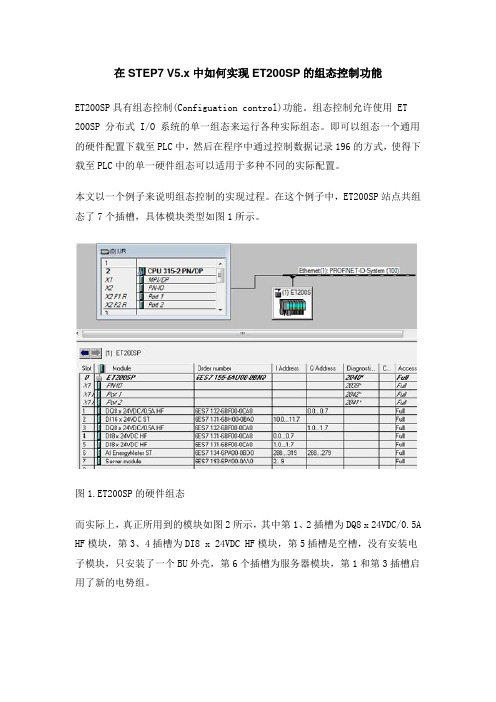
在STEP7 V5.x中如何实现ET200SP的组态控制功能ET200SP具有组态控制(Configuation control)功能。
组态控制允许使用 ET 200SP 分布式 I/O 系统的单一组态来运行各种实际组态。
即可以组态一个通用的硬件配置下载至PLC中,然后在程序中通过控制数据记录196的方式,使得下载至PLC中的单一硬件组态可以适用于多种不同的实际配置。
本文以一个例子来说明组态控制的实现过程。
在这个例子中,ET200SP站点共组态了7个插槽,具体模块类型如图1所示。
图1.ET200SP的硬件组态而实际上,真正所用到的模块如图2所示,其中第1、2插槽为DQ8 x 24VDC/0.5A HF模块,第3、4插槽为DI8 x 24VDC HF模块,第5插槽是空槽,没有安装电子模块,只安装了一个BU外壳,第6个插槽为服务器模块,第1和第3插槽启用了新的电势组。
图2.ET200SP实际站点配置要实现组态控制,首先双击ET200SP,在属性对话框的参数标签下使能ET200SP 组态控制功能,如图3所示:图3.使能组态控制然后将硬件组态编译下载至PLC中。
接下来在PLC中编程,对接口模块写数据记录196。
数据记录196的内容说明如表格1和表格2所示:表1.数据记录196内容控制元素的说明如表2所示:表2.控制元素的说明在本例中,在DB1中存储该数据记录,并按实际配置参数化该DB块,如图4所示:图4.在DB1中参数化数据记录196在OB1中,当M10.0为1时调用SFB53,写数据记录至ET200SP接口模块,数据记录传输成功后,复位M10.0,不再调用SFB53,如图5所示:图5.在OB1中编程写数据记录下载:点击下载项目例程 ( 728 KB )该项目例程由STEP7V5.5SP3HF5创建。
提示:更多关于ET200SP组态控制功能的信息,可参看ET200SP接口模块手册4.3章节,条目ID:84133942。
pcs7时间同步和ET200 IS组态

1. 关于ET200 IS(Y-LINK)的组态问题:ET200IS的组态,不像ET200M组态,它需要一个软件包(.gsd/.gse 文件),然后把这个小软件装上就可以了。
打开硬件组态,从OPTION-→INSTALL NEW GSE,将其安装上.不同的型号对应的软件不同。
对于ET200IS—IM157来说,这个文件就是Sir8045e.gsd。
然后再从OPTIONS-→Update Catalog,刷新目录中的型号类型。
再从右边的列表Hardware Catalog中就能找出你需要的型号类型的I/O.最后再进行硬件组态,组态好的Y-LINK如下图所示:2. PCS7 时间同步问题:如果是单机,上下位时间设成一样的就可以了。
如果是Server,Client.这中间牵涉到时间同步问题。
如果有多台Server,就有两个选择:A.和某一个Server同步,当这个Server坏掉时时间就没有办法同步。
也就是说,当你指定和某一台PC机同步时,如果有问题,它就找不到时钟Master.B.不指定某个Server,我指定和所有的Server同步。
当某一台有问题时,别的Server能自动充当时钟Master.共有三步:(1). Hardware-→CPU→Diag/clock. Slave→in the PLC 选择AS SLA VE或AS MASTER.选择哪种方式取决于你前面所定义的。
(2). 激活CP443-1. activate simatic synchronization.(3). OS硬件:CP1613→Time of day 打勾。
(4).WINCC里边的设置:打开Time Synchronization,里边对应的项打上钩。
SERVER是冗余的,两个都是MASTER,以先后顺序来区别。
哪个先起,哪个就是时钟MASTER,另一个就是SLA VE.如果是主从站之间的时间同步,还可以通过另外一种方法,就是通过PROFIBUS进行时间同步,但这种做法要求PCS7 V5.0以上。
STEP7plc网络组态步骤教程网络组态

STEP7 plc网络组态步骤教程网络组态STEP7 plc网络组态步骤教程网络组态 目的:组态网络,完成各个设备通讯步骤:1、在硬件组态的基础上,切换到主画面,并点击按钮。
2、系统将弹出网络组态画面,然后点击VIEW\Catalog将元件库打开。
3、将STA TION下面的PG/PC拖进组态画面中,然后双击PG/PC,弹出PG/PC组态画面,然后点开INTERFACES页。
点击NEW,选择MPI interface,点OK键。
4、然后弹出MPI组态窗口,将MPI地址设置为0,并将SUBNET 中的MPI(1)选中,点击确定。
5、点开Assignment页,选中MPI INTERFACE(1)和PC ADAPTER(MPI);然后点击ASSIGN,再点击‘确定’按钮。
PG/PC组态完成。
6、组态PC STA TION ,将PC –STA TION拖进组态画面,将其双击,进进PC-STA TION组态画面, 7、点开PC-STA TION 下的CP PROFIBUS\cp5611 将其拖进PC 的第一槽位。
弹出CP5611组态画面,选中PROFIBUS(1),点击确定。
然后点击SA VE AND COMPILE,将组态存盘和编译。
8、点击STA TION\Properties,打开 PC STA TION 属性画面,点开CONFIGURA TION 页。
在中间的框中是PC STA TION 的组态文件的文件夹地址和名称。
我们可以用该文件配置PC机的CP5611网卡.。
ET200S中的IM151-7在Step7中如何组态硬件

ET200S中的IM151-7在Step7中如何组态硬件
ET200S 中的IM151-7 在Step7中如何组态硬件
我的Profibus主站是S7300中的315-2PN/DP,计划带15个ET200SProfibus从站,客服建议选IM151-7CPU 作为从站,但是在硬件组态时,系统提示IM151-7只能放在Rack0中,请问要怎么样组态才可以?
ET200S的IM151-7是要作为S7-300站0号机架组态的,不能直接从Profibus-DP的Catalog中拖到DP总线上。
1.在Step7中插入一个S7-300站,硬件组态中不用加入Rack,直接在Profibus-DP的Catalog中找到ET200S
下的IM151-7CPU,拖到组态画面中。
将MPI/DP的General-Interface设置为Profibus,OperationMode设置为DPSlave,并在Configuration中配置I/O接口区。
2.在Step7中组态S7315-2PN/DP,将MPI/DP的General-Interface-Type设置为Profibus,OperationMode设置DPMaster。
在Profibus-DP的Catalog-ConfiguredStation中找到ET200SCPU,拖到DP总线上,Connection中选择刚组态的IM151-7CPU连接,Configuration中编辑对应的I/O接口区。
编译后即可。
S7-200SMART的PROFINET通信ET200SP

S7-200SMART的PROFINET通信ET200SP
上次为大家介绍了200SMART之间的PROFINET通信向导组态以及通信测试,这次继续介绍200SMART通过PROFINET通信控制ET200SP分布式IO。
•首先导入ET200SP的GSD文件
•将ET200SP与电脑连接,查找PROFINET设备,选择对应的通信接口,分配PROFINET设备名称,点击设置。
(此处的IP地址可以不管,后面会通过控制器进行分配)
•选择PLC角色,IP地址,设备名称,然后下一步
•在目录中选择对应实际设备的型号,版本选择添加,修改设备名(与对应设备名相同),分配IP地址为192.168.0.101,然后下一步
•根据实际型号添加对应的输入输出模块
•分配PROFINET的IO地址,如图
ET200SP的16和输入存放在IW128,16个输出存放在QW128。
这次关于200SMART的PROFINET通信控制ET200SP就暂时介绍到这里,下一篇将继续为大家介绍如何设置模块参数以及通信测试。
SIMATIC ET 200SP 双通道弧形电导电压传感器模块说明书

Weights Weight, approx.
last modified:
Yes Yes; two upper and two lower limit values in each case
Yes Yes Yes Yes Yes
Yes; green PWR LED Yes; Green LED Yes; Red LED Yes; green/red DIAG LED
15 mm 73 mm 58 mm
45 g 02/13/2019
7MH4134-6LB00-0DA0 Page 4/4
Data sheet
7MH4134-6LB00-0DA0
SIMATIC ET 200SP, ANALOG INPUT MODULE, AI 2 X SG 4-/6WIRE HIGH SPEED, FITS TO BU-TYPE A0, COLOR CODE CC00, CHANNEL DIAGNOSIS, 28/16BIT, +/-0,05%, FOR STRAIN GAUGE FULL BRIDGES
Sigma Delta
28 bit; 16 bits with oversampling
Yes 60 / 50 Hz / no
100 µs
0.01 ... 600 Hz 1 ... 4 0.1 ... 1 000 Hz 5.00 ... 250.00 0.1 ... 655.3 ms
Encoder Connection of signal encoders ● For strain gauges (full bridges) with 4conductor connection ● For strain gauges (full bridges) with 6conductor connection ● Resistance of full bridge, min. ● Resistance of full bridge, max.
- 1、下载文档前请自行甄别文档内容的完整性,平台不提供额外的编辑、内容补充、找答案等附加服务。
- 2、"仅部分预览"的文档,不可在线预览部分如存在完整性等问题,可反馈申请退款(可完整预览的文档不适用该条件!)。
- 3、如文档侵犯您的权益,请联系客服反馈,我们会尽快为您处理(人工客服工作时间:9:00-18:30)。
在STEP7 V5.x中如何实现ET200SP的组态控制功能
ET200SP具有组态控制(Configuation control)功能。
组态控制允许使用 ET 200SP 分布式 I/O 系统的单一组态来运行各种实际组态。
即可以组态一个通用的硬件配置下载至PLC中,然后在程序中通过控制数据记录196的方式,使得下载至PLC中的单一硬件组态可以适用于多种不同的实际配置。
本文以一个例子来说明组态控制的实现过程。
在这个例子中,ET200SP站点共组态了7个插槽,具体模块类型如图1所示。
图1.ET200SP的硬件组态
而实际上,真正所用到的模块如图2所示,其中第1、2插槽为DQ8 x 24VDC/0.5A HF模块,第3、4插槽为DI8 x 24VDC HF模块,第5插槽是空槽,没有安装电子模块,只安装了一个BU外壳,第6个插槽为服务器模块,第1和第3插槽启用了新的电势组。
图2.ET200SP实际站点配置
要实现组态控制,首先双击ET200SP,在属性对话框的参数标签下使能ET200SP 组态控制功能,如图3所示:
图3.使能组态控制
然后将硬件组态编译下载至PLC中。
接下来在PLC中编程,对接口模块写数据记录196。
数据记录196的内容说明如表格1和表格2所示:
表1.数据记录196内容
控制元素的说明如表2所示:
表2.控制元素的说明
在本例中,在DB1中存储该数据记录,并按实际配置参数化该DB块,如图4所示:
图4.在DB1中参数化数据记录196
在OB1中,当M10.0为1时调用SFB53,写数据记录至ET200SP接口模块,数据记录传输成功后,复位M10.0,不再调用SFB53,如图5所示:
图5.在OB1中编程写数据记录
下载:
点击下载项目例程 ( 728 KB )
该项目例程由STEP7V5.5SP3HF5创建。
提示:
更多关于ET200SP组态控制功能的信息,可参看ET200SP接口模块手册4.3章节,条目ID:84133942。
